Home Assistant ist dafür bekannt, dass man nahezu alles nach den eigenen Bedarfen anpassen/individualisieren kann. In diesem Beitrag zeige ich dir, wie du die Home Assistant Sidebar anpassen kannst – also wie du zur Home Assistant Sidebar eigene Links hinzufügen kannst!
Um es gleich vorweg zu sagen: Was ich dir hier beschreiben beziehungsweise erkläre, ist eine Core-Funktion von Home Assistant. Mit anderen Worten: Bereits ab Werk ist es relativ einfach möglich die Home Assistant Sidebar anzupassen! Letztlich muss man nur den dafür benötigten Code kennen.

Und da Home Assistant so mächtig ist, dass viele der möglichen Optionen kaum oder gar nicht der Masse bekannt sind, möchte ich in diesem Beitrag kurz erklären, wie einfach du individuelle Links deiner Sidebar in Home Assistant hinzufügen kannst!
Home Assistant Sidebar anpassen
Ich meine mit dem Update 2021.12 gab es Anpassungen an der grundsätzlichen Menüführung von Home Assistant. Bislang übliche Links/Verlinkungen in der Sidebar wurden entfernt und in den Einstellungen „versteckt“ (wobei versteckt hier definitiv das falsche Wort ist, da vielmehr aufgeräumt wurde – verstecken möchte man die Funktionen definitiv nicht!).
Entfernt wurde zum Beispiel die direkte Verlinkung zu den Integrationen, Supervisor sowie der Serversteuerung.
Du magst Home Assistant? Dann abonniere kostenlos meine Beiträge mit Tipps, Tricks und Anleitungen rund um Home Assistant:
Follow Home Assistant
Garantiert kein Spam, keine Werbung und immer mit Abmelde-Link, solltest du es dir anders überlegen!
Beide Links vermisse ich persönlich nun aber, so dass ich einen Weg gesucht habe, individuelle Links in der Home Assistant Sidebar zu platzieren.
Hierfür hat Home Assistant seit Version 0.26 (also schon sehr sehr lange!) die Integration „Custom Panel“ (Custom Panel in Home Assistant). Stand Januar 2022 wird diese Integration jedoch gerade einmal von 2,6% der Home Assitant Instanzen genutzt – ist also definitiv nicht weit verbreitet:
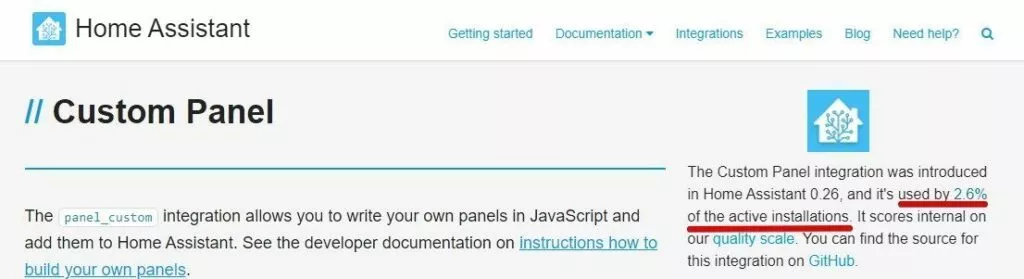
Da ich mein Home Assistant ja gerne umfangreich anpasse/individualisiere, habe ich also mit folgenden Zeilen Code in meiner Home Assistant Sidebar wieder Links zu der Serversteuerung, dem Supervisor und den Integrationen eingefügt:
panel_custom:
- name: panel_server_controls
sidebar_title: Serversteuerung
sidebar_icon: mdi:restart
url_path: 'config/server_control'
module_url: /api/hassio/app/entrypoint.js
embed_iframe: true
require_admin: true
- name: panel_integrations
sidebar_title: Integrations
sidebar_icon: mdi:audio-input-rca
url_path: 'config/integrations'
module_url: /api/hassio/app/entrypoint.js
embed_iframe: true
require_admin: true
- name: panel_supervisor
sidebar_title: Supervisor
sidebar_icon: mdi:cogs
url_path: 'hassio/dashboard'
module_url: /api/hassio/app/entrypoint.js
embed_iframe: true
require_admin: trueDieser Code kann direkt in der configuration.yaml eingefügt werden.
Nach einem Serverneustart, oder Refresh der einzelnen Dateien/Komponenten und der Lovelace-Ansicht, sollten dir die Links nun wieder in deiner Home Assistant Sidebar angezeigt werden!
Über das Custom Panel kannst du natürlich auch andere Links in deiner Home Assistant Sidebar platzieren. Wie üblich, ist auch dieses Feature von Home Assistant sehr mächtig und umfangreich!
Produktempfehlungen
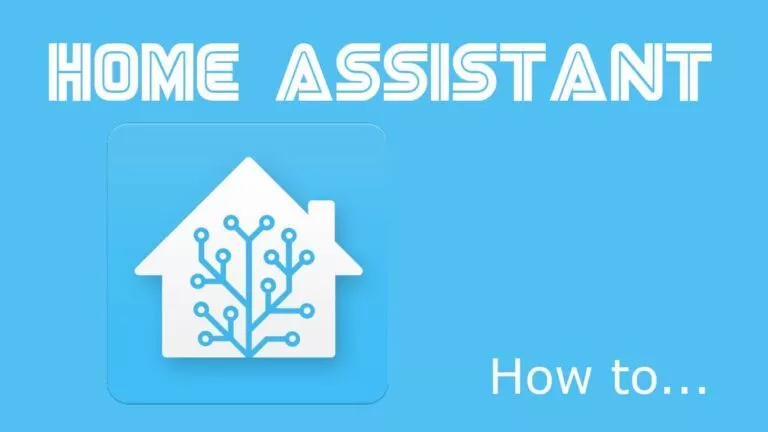





moin, moin,
was muss ich tun, um so eine WebSite einzubinden wie MDI Icons hier?
https://pictogrammers.com/library/mdi/
So einfach wie gedacht mit Eintrag in dem url_path ersetzen ist das nicht
url_path: ‚config/integrations‘
Denn wenn man über dieses Sidebar Icon fährt, sieht man unten links, welche url der aufrufen will:
https://lokaleIP:8123/https://pictogrammers.com/library/mdi/
Und dann kommt noch der Punkt, wo ich das https abklemme, denn mit duckdns rufe ich lokal meine Seite nur noch über http://lokaleIP auf.
Danke
Moin!
Du könntest es mit dieser Lösung hier versuchen, das klingt zumindest vielversprechend: https://community.home-assistant.io/t/url-custom-panel-entry/523400
VG
Olli
Kann man irgendwie den Text oben links in der Ecke „Home Assistant“ anpassen? Hintergrund, ich habe zwei HA Server laufen und es passiert mir immer wieder, dass ich im falschen versuche etwas zu machen. Würde dort z.B. „HA-Main“ stehen wüsste ich immer sofort wo ich bin…
Mit Bordmitteln ist mir dazu nichts bekannt, das hier klingt aber vielversprechend, oder?
https://github.com/thomasloven/hass-favicon
Hallo Olli,
wie müsste denn der Code angepasst werden, wenn als Ziel eine direkte Integration wie ZHA geöffnet werden soll?
Hi Michi,
das kannst du recht einfach nachbauen: Öffne die gewünschte Integration und kopiere die URL in der Adresszeile. Dann entfernst du aus der URL alles vor „config/devices“ bspw. und fügst den Rest als url_path ein.
Das kann dann wie folgt aussehen:
url_path: 'config/devices/dashboard?historyBack=1&config_entry=81f72b2a863e4531a23626700502fb8f'
Danach ein Neustart und der Link sollte wie gewünscht angezeigt werden!
VG
Olli